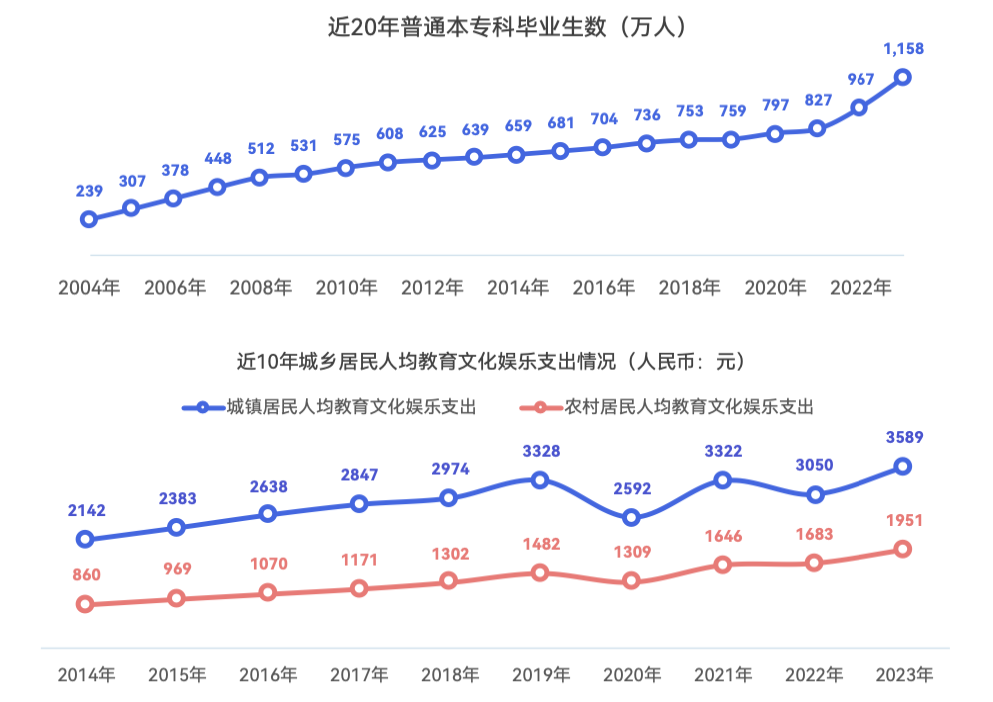最佳答案
在Axure中设置下拉菜单,通常涉及使用动态面板来实现交互效果。以下是创建下拉菜单的基本步骤:
1. 创建动态面板
- 在Axure的工作区中,从左侧的Widgets面板找到`Dynamic Panel`并拖动到画布上。
- 双击动态面板,为其命名(例如,“Dropdown Menu”),并设置其初始状态为隐藏。
2. 设计菜单内容
- 在动态面板内部,设计你的下拉菜单项。这可以通过添加矩形或文本框等元件来完成,并排列它们以形成菜单列表。
3. 设置交互
- 选择触发下拉菜单显示的元件(比如一个按钮或者文本框),进入其交互(Interactions)面板。
- 添加“鼠标单击时”(OnClick)的案例,然后在动作(Actions)部分选择“设置面板状态”(Set Panel State)。
- 设置动态面板的状态为显示,并且可以在这里设置动画效果,如“向下滑动”或“淡入”。
4. 处理菜单关闭
- 如果你希望当用户点击菜单外部区域时菜单能自动关闭,可以为页面或包含下拉菜单的父级元件添加一个“鼠标单击时”(OnClick)的全局交互。
- 在这个交互中,设置动态面板的状态为隐藏。
5. 可选:添加下拉箭头图标及交互
- 如果需要,可以在触发元件旁边添加一个下拉箭头图标。
- 为这个图标也设置“鼠标单击时”的交互,与触发下拉菜单显示的交互相同。
- 可以进一步设置箭头图标在菜单展开和收起时旋转或切换图标的交互,以增强用户体验。
请根据具体的设计需求调整这些步骤。如果你想要更复杂的交互,如多级下拉菜单,可能需要更多的动态面板和条件判断来控制显示逻辑。
其他答案
在Axure中设置下拉菜单,主要涉及到动态面板(Dynamic Panel)的使用,以下是具体的设置步骤,以供参考:
1. 准备所需元件
矩形(Rectangle):用于制作下拉菜单的选择框和菜单项。
文本标签(Text Label):用于显示菜单项的文字。
动态面板(Dynamic Panel):用于实现下拉菜单的展开和收起效果。
2. 制作下拉菜单
1)制作下拉菜单的选择框:
- 拖入两个矩形元件,并调整大小和位置。
- 在矩形中添加文本标签,以显示菜单的名称或标签。
2)制作下拉菜单中的菜单部分:
- 拖入动态面板,并设置多个状态(State)。每个状态代表一个下拉菜单项。
- 在每个状态中,添加相应的矩形和文本标签来显示菜单项的内容。
3. 设置交互
1)设置选择框的交互:
- 当选择框被点击时,触发动态面板的显示或隐藏。
- 例如,可以设置选择框的“OnClick”事件,当点击时切换动态面板的可见性。
2)添加交互状态:
- 在动态面板中,可以添加多个状态来表示下拉菜单的不同项。
- 通过设置状态的可见性,来控制下拉菜单的展开和收起。
3)设置箭头方向:
- 如果需要显示下拉或上拉的箭头,可以使用字体图标(如FontAwesome)或额外的图形元件。
- 根据下拉菜单的展开或收起状态,切换箭头的方向。
4. 预览和调整
设置完交互后,可以按F5预览原型效果。
根据预览效果进行调整和优化,确保下拉菜单的展开和收起效果符合设计要求。
注意事项
确保动态面板的状态名称和交互设置中的名称一致,以避免出现错误。
可以根据需要调整下拉菜单的样式和交互效果,以满足不同的设计需求。
以上步骤仅提供了一种基本的设置方法,具体实现方式可能因Axure版本和具体需求而有所不同。如有需要,建议参考Axure的官方教程或相关教学视频进行学习和实践。